Vollständige Anleitung: Fehlercode 232001 beheben
Niemand möchte in einer Ära des grenzenlosen Surfens und Livestreamings gestört werden. Das Ansehen von Videos online erscheint einfach, da so viele digitale Ressourcen verfügbar sind. Leider ist die frustrierendste Situation, wenn ein Video plötzlich Fehlercodes anzeigt.
Code 232001 ist einer der häufigsten Video-Fehler, der in letzter Zeit an Popularität gewonnen hat. Der umfassende Leitfaden, der unten bereitgestellt wird, kann dieses Video-Problem schnell beheben. Lassen Sie uns also mehr über das Leben dieses weit verbreiteten Fehler-Pop-ups erfahren.
Teil 1. Warum kann diese Videodatei nicht abgespielt werden? Fehlercode 232011
Benutzer könnten den Fehlercode "232001" als störend empfinden, da er häufig beim Versuch auftritt, eine Videodatei abzuspielen. Dieser Fehler, wie zum Beispiel der Fehlercode 232011 "Diese Videodatei kann nicht abgespielt werden", kann durch verschiedene zugrunde liegende Probleme verursacht werden.
Ein häufiges Problem ist ein nicht unterstütztes Videoformat oder Codec, das verhindert, dass der Video-Player die Datei dekodiert und korrekt abspielt. Ein weiteres häufiges Problem, das diesen Fehler verursacht, sind Netzwerkverbindungsprobleme; eine instabile oder unzuverlässige Internetverbindung kann das Video-Streaming stören. Darüber hinaus kann der Player eine beschädigte oder unvollständige Videodatei möglicherweise nicht richtig verarbeiten, was zum Fehler "232001" führt.
Teil 2. Top 7 Methoden zur Behebung des „Fehlercodes 232001“
Diese einfachen Schritte können das Video-Problem lösen. Wenn Sie diese Schritte einzeln ausprobieren, sollten Ihre Videos bis zum Ende des Artikels (oder früher, wenn das Problem behoben wurde) funktionieren.
1. Löschen des Browser-Cache und der Cookies
Das Löschen des Cache und der Cookies in Ihrem Browser ist der erste Schritt zur Behebung des Fehlercodes 232001. Ihr Webbrowser kann schneller arbeiten, wenn der temporäre Cache gelöscht wird, und fehlerhafte Daten können entfernt werden, um dieses Problem zu lösen. Um den Cache in Google Chrome zu löschen, folgen Sie diesen Schritten:
- Starten Sie Google Chrome und wählen Sie das Drei-Punkte-Menü. Wählen Sie aus dem Dropdown-Menü „Weitere Tools“.
- Wählen Sie die Option „Browserverlauf löschen“.

- Wählen Sie die Datenschutzeinstellungen, Cookies und den Zeitraum der anderen Seite aus.
- Wählen Sie schließlich die Option „Daten löschen“, um den temporären Cache Ihres Browsers zu leeren.
2. Aktualisieren Sie den Browser auf die neueste Version
Der Fehlercode 2320211 ist eines der Probleme, die auftreten können, wenn eine ältere Version eines Webbrowsers verwendet wird. Daher wird immer empfohlen, den Browser zu aktualisieren, um das einfache Abspielen von Videos zu ermöglichen. Aktualisieren Sie die neueste Version Ihres Webbrowsers, um diesen Fehlercode zu beheben.
- Öffnen Sie Ihren Windows-Webbrowser und wählen Sie dann die drei Punkte.
- Wählen Sie „Über Google Chrome“ nach der Auswahl des Hilfebereichs.

- Ihr Browser prüft automatisch, ob Updates verfügbar sind.
- Der Browser lädt automatisch alle verfügbaren Updates herunter, falls welche vorhanden sind.
- Starten Sie den Browser neu und versuchen Sie nach Abschluss des Updates, Videos von einer Streaming-Plattform abzuspielen.
3. Deaktivieren Sie Browser-Erweiterungen
Browser-Erweiterungen verursachen häufig Verzögerungen oder verhindern das Abspielen von Videos. Das Deaktivieren der Erweiterung kann dieses Problem beheben und das Videoabspielen im Webbrowser ermöglichen.
Folgen Sie den unten angegebenen Anweisungen:
- Wählen Sie die Option „Mehr Tools“ im Menü mit den drei Punkten.
- Scrollen Sie nach unten zur Option „Erweiterungen“.
- Deaktivieren Sie die Browser-Erweiterung, die Sie kürzlich heruntergeladen haben.

4. Überprüfen Sie die Internetverbindung
Der Hauptfaktor, der den Fehlercode 232001 beeinflusst, ist die Stabilität Ihrer Internetverbindung. Oftmals teilen sich mehrere Personen eine Internetverbindung, was zu Verzögerungen und langsamer Leistung führt. Infolgedessen tritt das Problem 232001 während eines Videos auf. Überprüfen Sie daher die Verfügbarkeit Ihres Internets, bevor Sie die Verbindung mit Ihren Geräten und dem Router verlieren.
5. Probieren Sie einen anderen Browser
Wenn keine der oben genannten Lösungen für den Fehlercode 232011 funktioniert, liegt das Problem wahrscheinlich an Ihrem Webbrowser. Wir empfehlen Ihnen, das Video in einem anderen Browser abzuspielen und zu testen. Im Internet finden Sie eine Vielzahl von Webbrowsern, darunter Opera, Microsoft Edge, Firefox, Google Chrome und viele mehr.
6. Deaktivieren Sie VPN- oder Proxy-Einstellungen
Dieses Problem können Sie lösen, indem Sie VPN- oder Proxy-Einstellungen deaktivieren. Die folgenden Schritte können verwendet werden, um den Fehler zu beheben, wenn er durch falsch konfigurierte Proxy-Einstellungen oder Netzwerkprobleme verursacht wird:
- Öffnen Sie Google Chrome in Ihrem Browser und wählen Sie „Einstellungen“ aus dem Dropdown-Menü, indem Sie auf das Symbol mit den drei Punkten klicken.
- Wählen Sie im Menü auf der linken Seite „System“ aus.
- Klicken Sie auf „Proxy-Einstellungen öffnen“.

- Deaktivieren Sie die Option „Setup-Skript verwenden“ und „Einstellungen automatisch erkennen“. Deaktivieren Sie auch die Option „Proxy-Server verwenden“.

- Um die Änderungen zu speichern, klicken Sie am Ende auf die Schaltfläche "Speichern".
7. Überprüfen Sie die Firewall- und Sicherheitseinstellungen
Firewall- oder Sicherheitsprobleme können bestimmte Video-Streams blockieren, wie zum Beispiel den Fehlercode 232001, der besagt, dass das Video nicht abgespielt werden kann.
Sie können helfen, indem Sie diese Optionen anpassen.
- Gehen Sie zu den Sicherheits- oder Firewall-Einstellungen.
- Überprüfen Sie, ob irgendwelche Vorschriften das Streamen von Videos verhindern.
- Erlauben Sie Ihrem Browser den Zugriff.
Teil 3. Wie man beschädigte Videos repariert?
Wenn die oben genannten Lösungen Ihre Video-Fehlercode-Probleme nicht behoben haben, ist es Zeit, ein Drittanbieter-Programm zu verwenden, um beschädigte Filme schnell wiederherzustellen. HitPaw VikPea (früher HitPaw Video Enhancer) ist ein solches Programm, das die Videoqualität schnell verbessern und wiederherstellen kann.
Es ist eine zuverlässige Option für Menschen, die mit Video-Korruptionsproblemen zu kämpfen haben, da es Filme mit fortschrittlichen Algorithmen verbessern und reparieren kann.
Warum HitPaw VikPea wählen
- HitPaw VikPea nutzt hochmoderne KI-Technologie, um beschädigte Videos zu reparieren oder zu verbessern und den Fehlercode 232001 zu beheben.
- Einfach zu bedienen, selbst für Personen mit wenig technischem Wissen.
- Es spart Zeit, da mehrere Videos gleichzeitig verarbeitet werden können.
- Garantiert hervorragende Qualität der wiederhergestellten Videos.
- Bietet mehr Vielseitigkeit durch die Unterstützung einer Vielzahl von Videoformaten.
Schritte zur Reparatur beschädigter Videos
1. Wählen Sie das Reparaturmodul von HitPaw VikPea
Nach der Installation von HitPaw VikPea auf Ihrem PC gehen Sie zur Hauptoberfläche des Programms und wählen Sie das Video-Reparaturmodul aus.

2. Beschädigte Videos zum Reparieren importieren
Sie können Videodateien per Drag-and-Drop in das Fenster ziehen oder die Ordnersuche verwenden, um nach Videos auf dem lokalen Speicher Ihres Computers zu suchen und diese hochzuladen. Darüber hinaus ermöglicht HitPaw VikPea die Batch-Verarbeitung, sodass Sie mehrere Videos gleichzeitig zur Korrektur eingeben können.
3. Starten Sie den Video-Reparaturprozess
Nachdem Sie alle Filme ausgewählt haben, die Sie reparieren möchten, klicken Sie auf die Schaltfläche „Reparatur starten“, und die Anwendung wird die beschädigten Videodateien reparieren.

4. Beheben Sie die Video-Fehler
Nachdem die Videos erfolgreich repariert wurden, erscheinen sie im Abschnitt „Reparatur abgeschlossen“. Um die korrigierten Videodateien anzusehen, tippen Sie auf das „Abspielen“-Symbol. Um jedes Video einzeln zu speichern, klicken Sie auf die Schaltfläche „Exportieren“ für dieses Video oder wählen Sie alle Videos aus, indem Sie auf die Schaltfläche „Alle exportieren“ in der unteren rechten Ecke klicken.

Mehr über HitPaw VikPea erfahren
Teil 4. FAQs zum Fehlercode 232011
Q1. Was ist der Fehlercode für ein Video, das nicht abgespielt werden kann?
A1. Immer wenn versucht wird, eine Videodatei abzuspielen, weist die Fehlernummer 232011 häufig auf ein Netzwerk- oder Wiedergabeproblem hin. Dies kann aufgrund von Serverproblemen, einer langsamen oder unzuverlässigen Internetverbindung oder Problemen mit der Videodatei selbst geschehen.
Q2. Was bedeutet es, wenn Medien nicht dekodiert werden können?
A2. Wenn eine Software oder ein Gerät nicht in der Lage ist, ein bestimmtes Videodateiformat zu verstehen und abzuspielen, liegt dies daran, dass fehlende oder inkompatible Codecs die Dekodierung der Medien verhindern.
Fazit
Mit den oben genannten Techniken können Sie den Fehlercode 232001 schnell beheben, der möglicherweise die Hauptursache dafür ist, dass Ihre Filme nicht in Ihrem Browser abgespielt werden. Wenn Ihre Videos beschädigt sind, werden Sie diesen Fehler auf Ihrem Bildschirm sehen. Ergreifen Sie daher die oben beschriebenen Maßnahmen, um dieses Problem zu beheben.
Nutzen Sie HitPaw VikPea, um alle Ihre beschädigten Videos wiederherzustellen und zu reparieren. Dieses Programm kann schnell und mühelos alle gängigen Videoformate, auch mehrere gleichzeitig, beheben.

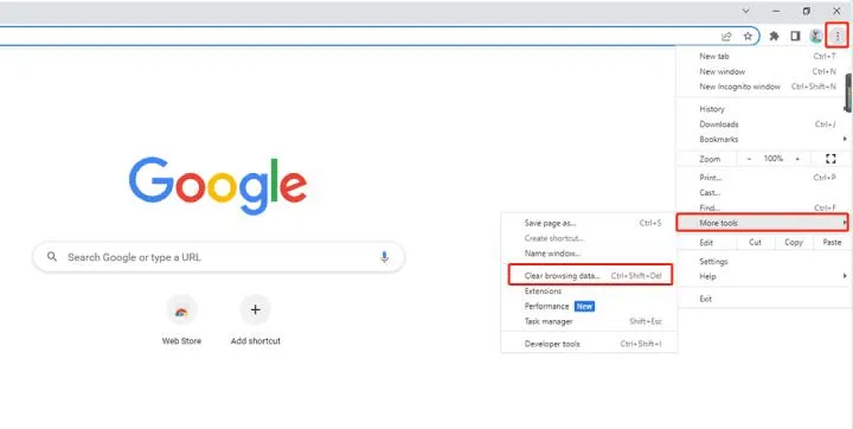
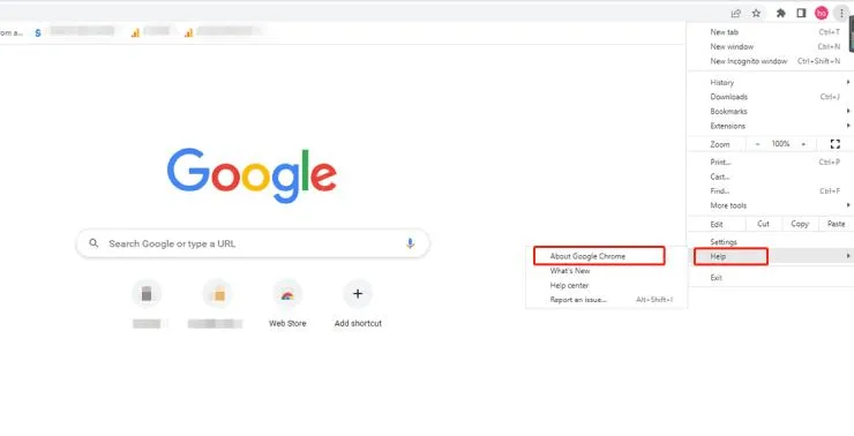
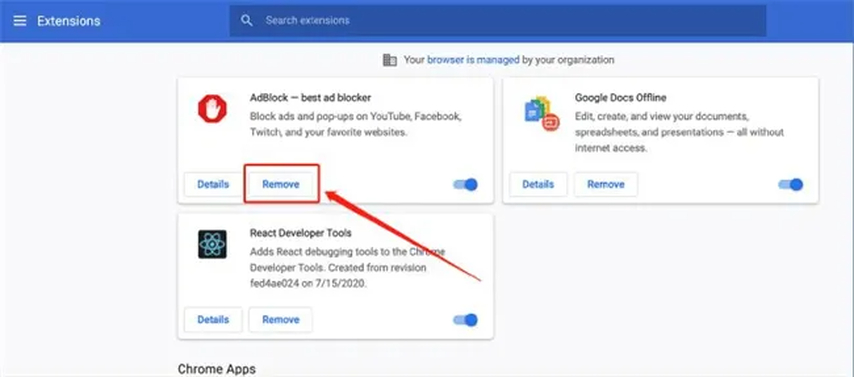
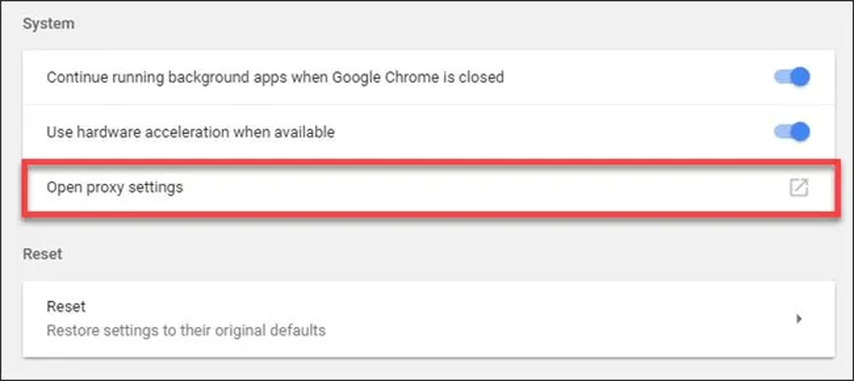
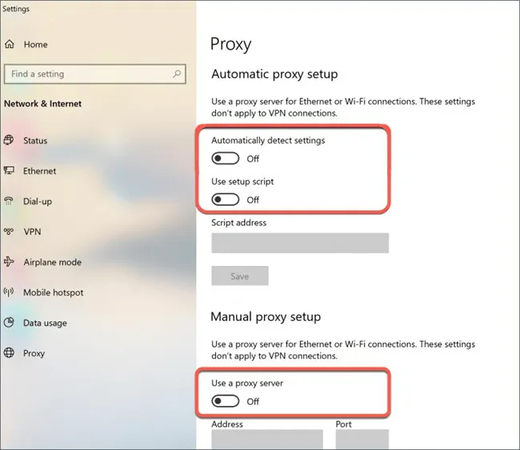





 HitPaw FotorPea
HitPaw FotorPea HitPaw Univd
HitPaw Univd HitPaw VoicePea
HitPaw VoicePea 
Teilen zu:
Wählen Sie die Produktbewertung:
Joshua Hill
Chefredakteur
Ich bin seit über fünf Jahren als Freiberufler tätig. Es ist immer beeindruckend Wenn ich Neues entdecke Dinge und die neuesten Erkenntnisse, das beeindruckt mich immer wieder. Ich denke, das Leben ist grenzenlos.
Alle Artikel anzeigenEinen Kommentar hinterlassen
Eine Bewertung für HitPaw Artikel abgeben